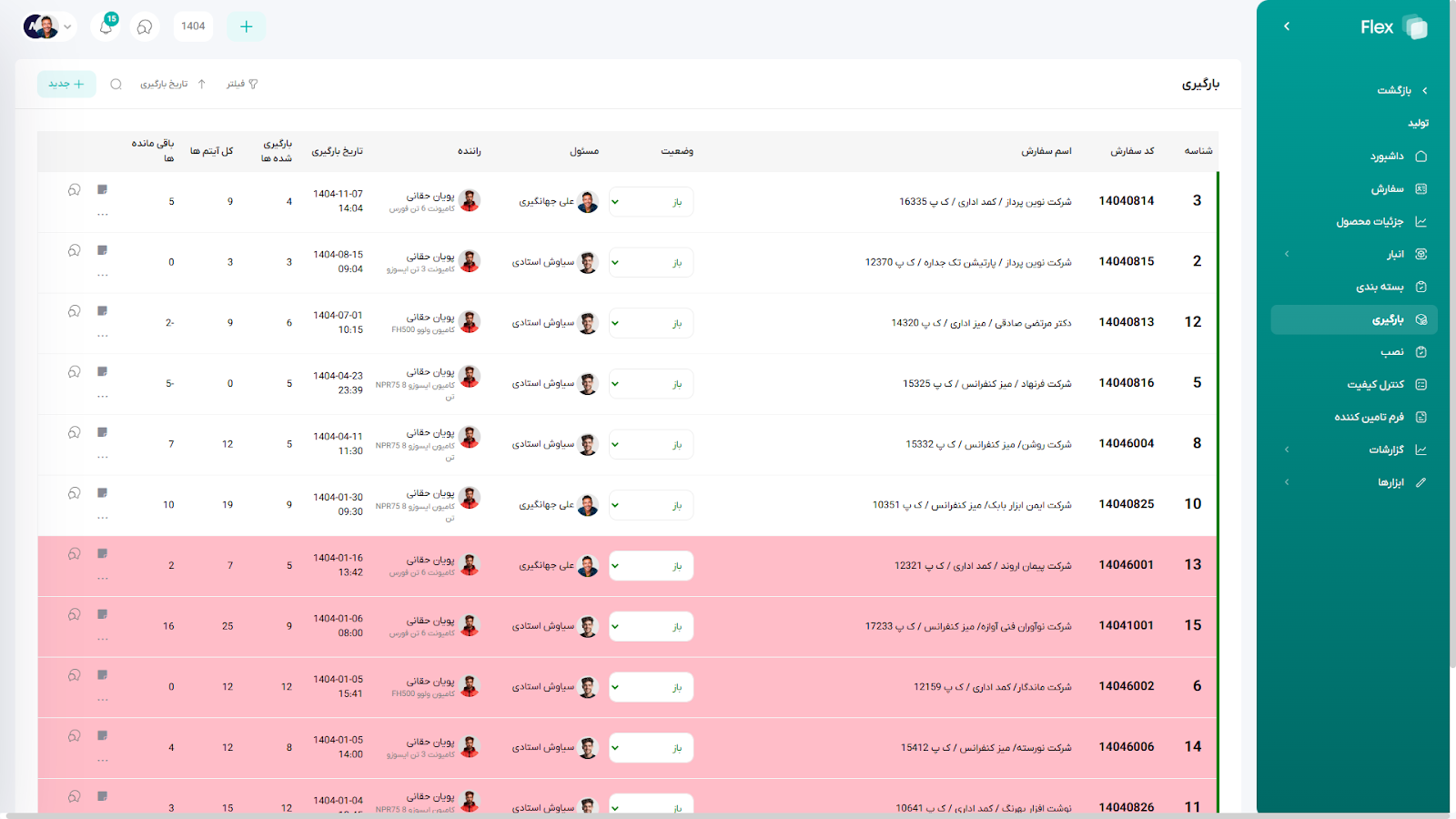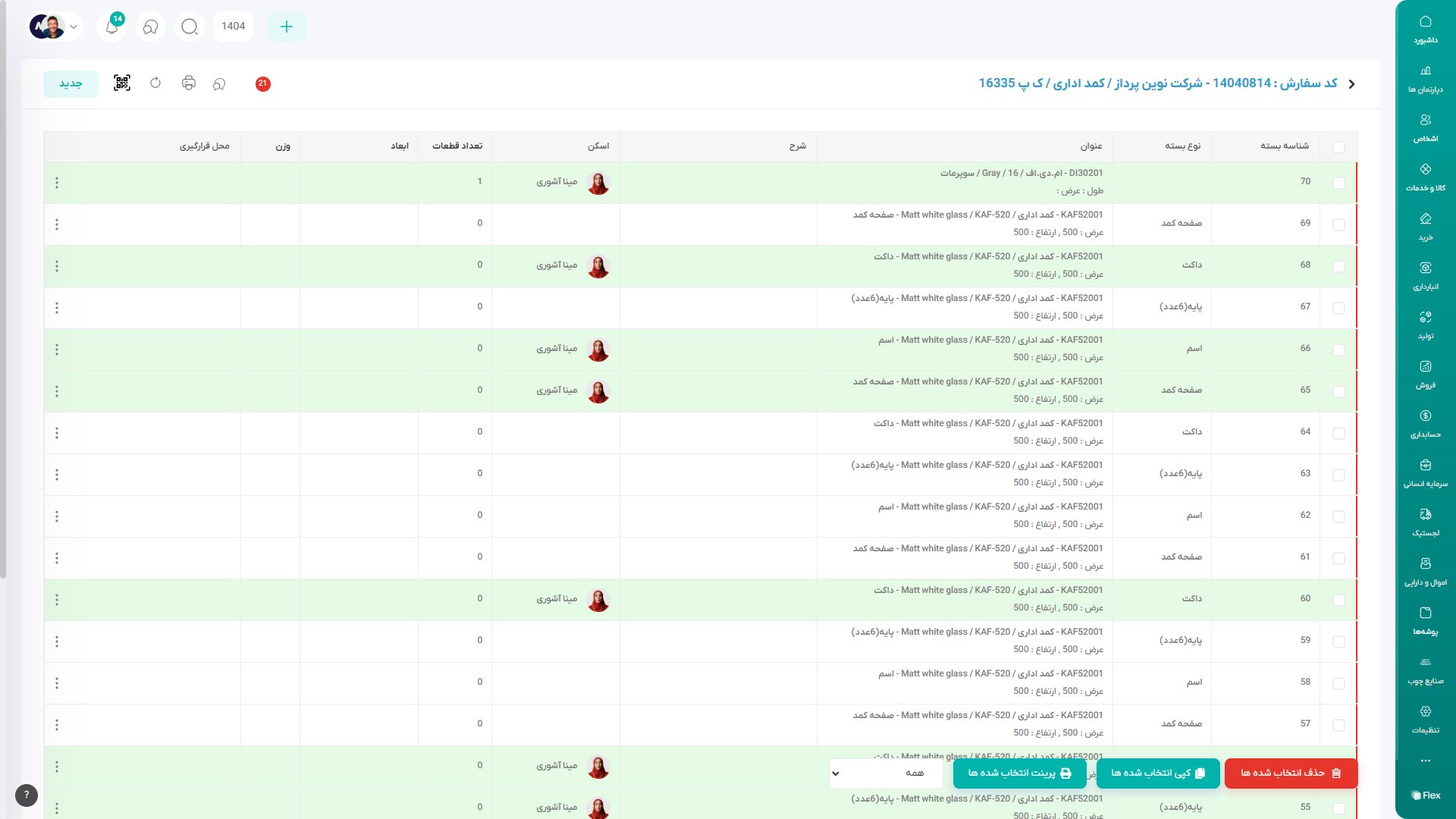بارگیری
پس از اتمام مراحل بستهبندی، فرآیند بارگیری سفارش آغاز میشود. برای این منظور ابتدا باید در بخش بارگیری، سفارش مورد نظر ایجاد گردد.
در لیست نمایش داده شده آیتمهای سفارش ها در رنگ های مختلف نمایش داده شده اند که توضیحات هررنگ در جدول زیر قرار گرفته است:
| رنگ سفارش در لیست بارگیری | توضیحات |
|---|---|
| سفید | سفارشهایی که بارگیری آنها مربوط به تاریخهای آینده است |
| نارنجی | سفارشهایی که باید در تاریخ امروز بارگیری شوند. |
| قرمز | سفارشهایی که تاریخ بارگیری آنها گذشته است. |
با کلیک بر روی دکمه «جدید»، فرمی نمایش داده میشود که در آن اطلاعات باید اطلاعات مشخص شده تکمیل گردد ؛ با تکمیل این فرم، سفارش در بخش بارگیری ثبت و فعال میشود.
پس از کلیک روی شناسه یکی از سفارشات در لیست بارگیری وارد صفحه جزئیات آن بارگیری می شوید
برای سهولت در مدیریت و پیگیری وضعیت آیتم سفارشها، در صفحه جزئیات بارگیری از رنگهای مختلف استفاده شده است در لیست نمایش داده شده آیتمهای بارگیری سفارش ها در رنگ های مختلف نمایش داده شده اند که توضیحات هررنگ در جدول زیر قرار گرفته است:
| رنگ آیتم های سفارش در بارگیری | توضیحات |
|---|---|
| سفید | آیتم نه بستهبندی شده و نه بارگیری شده است. |
| قرمز | آیتم بستهبندی شده اما بارگیری نشده است. |
| آبی | آیتم بستهبندی شده و اسکن ورود خورده است. |
| سبز | آیتم بستهبندی شده و اسکن ورود و اسکن خروج خورده است. |
در صفحه داخلی بارگیری، بهطور کلی دو مرحله اسکن انجام میشود:
- اسکن ورود: هنگام بارگیری، لیبل آیتمهای موجود اسکن میشوند.
- اسکن خروج: هنگام تحویل و تخلیه بار در مقصد، اسکن نهایی انجام میشود.
برای انجام اسکن خروج، وضعیت سفارش باید حتماً به «بسته» تغییر کرده باشد.
در فرم بارگیری، لوکیشن محل تخلیه بار به همراه آدرس نمایش داده میشود تا راننده مسیر دقیق را مشاهده کند. راننده هنگام تحویل بار میتواند از طریق اپلیکیشن موبایل فلکس، از شخص تحویلگیرنده امضا دیجیتال دریافت کند. این امضا در سیستم ذخیره شده و در بخش بارگیری قابل مشاهده و دانلود است.
در نرمافزار موبایل، فرم تحویل بار زمانی نمایش داده میشود که اسکن خروج همه بستهها در بارگیری ثبت شده باشد و وضعیت بارگیری روی "بسته" باشد.
لازم به ذکر است برای اسکن در بخش بارگیری حتماً باید دپارتمان بارگیری و خروج به کاربر اختصاص داده شود. در غیر این صورت، هنگام اسکن بارکد، خطای "بارکد متعلق به شما نیست" نمایش داده میشود.
در بخش بارگیری جهت سهولت، میتوانید سفارشهای موجود را بر اساس بازه زمانی، مسئول بارگیری، راننده، خودرو یا وضعیت آن فیلتر نمایید. به طور مثال، برای استفاده از فیلترها میتوانید فیلتر بازه زمانی را روی "این ماه" بگذارید و بررسی کنید که تعداد بارگیریهای این ماه چند تا بوده است.